查看邮件服务器的IP地址可以通过多种方式实现,下面将介绍几种常用的方法和操作流程。
方法一:通过电子邮件客户端查看大多数电子邮件客户端都提供了查看邮件服务器IP地址的功能。以下是一些常见的电子邮件客户端的操作方法:
对于Outlook客户端:
打开Outlook客户端并登录你的邮箱账户。
点击"文件"选项卡,然后选择"帐户设置"。
在弹出的窗口中,点击你要查看的邮箱账户,并点击"更多设置"。
在弹出的窗口中,切换到"高级"选项卡。
在"服务器"下的"服务器信息"部分,你可以看到邮件服务器的IP地址。
对于Thunderbird客户端:
打开Thunderbird客户端并登录你的邮箱账户。
点击"工具"选项卡,然后选择"帐户设置"。
在左侧的面板中,选择你要查看的邮箱账户。
在右侧的窗口中,你可以看到邮件服务器的IP地址。
方法二:通过DNS查询如果你知道邮件服务器的域名,你可以使用DNS查询来获取服务器的IP地址。以下是在Windows操作系统上通过命令行进行DNS查询的操作流程:
打开命令提示符。在Windows任务栏的搜索框中输入"cmd",然后点击打开"命令提示符"。
在命令提示符中,输入以下命令并按下回车键:
nslookup 邮件服务器域名
请替换"邮件服务器域名"为你要查询的邮件服务器的域名,例如"mail.example.com"。3. 系统会显示查询结果,其中包含了邮件服务器的IP地址。
方法三:通过网络工具查看使用一些网络工具可以方便地查看邮件服务器的IP地址。以下是一些常用的网络工具及其操作流程:
Ping命令:
打开命令提示符。
在命令提示符中,输入以下命令并按下回车键:
ping 邮件服务器域名
请替换"邮件服务器域名"为你要查询的邮件服务器的域名,例如"mail.example.com"。
系统会显示邮件服务器的IP地址。
Tracert命令:
打开命令提示符。
在命令提示符中,输入以下命令并按下回车键:
tracert 邮件服务器域名
请替换"邮件服务器域名"为你要查询的邮件服务器的域名,例如"mail.example.com"。
系统会显示邮件服务器的IP地址。
注意事项:
在使用DNS查询或网络工具查看IP地址时,如果邮件服务器使用了域名解析的负载均衡或者分布式部署技术,那么你可能会看到多个IP地址。在这种情况下,你可以选择其中一个IP地址来使用。
如果你没有权限查看或者无法找到邮件服务器的IP地址,可以向你的邮件服务提供商或者系统管理员咨询。